Autor:
Monica Porter
Data Creației:
20 Martie 2021
Data Actualizării:
1 Iulie 2024
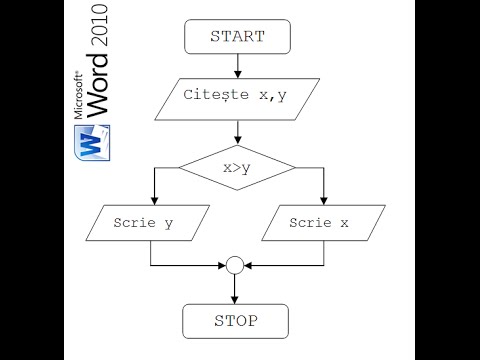
Conţinut
În acest articol, wikiHow vă învață cum să desenați o diagramă sau o diagramă în Microsoft Excel. Puteți desena și crea diagrame din date din Microsoft Excel în versiunile Windows sau Mac.
Pași
Deschideți Microsoft Excel. Pictogramele aplicației sunt un „X” alb pe un fundal verde.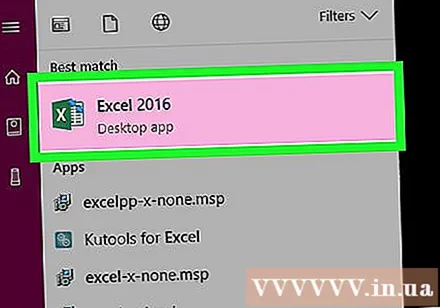
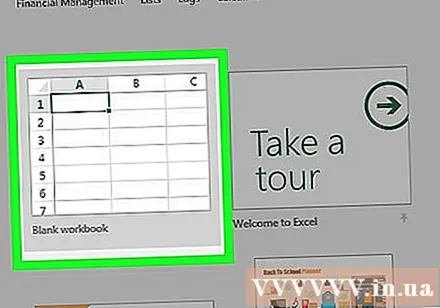
Clic Caiet de lucru gol. Este o pictogramă de casetă albă în colțul din stânga sus al ecranului.
Determinați tipul de diagramă pe care doriți să o trasați. Există trei tipuri de bază de diagrame în Excel, fiecare dintre acestea fiind potrivit pentru un tip de date: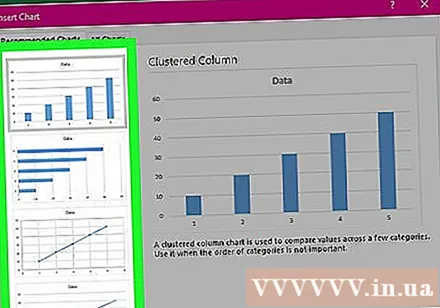
- Bar (Diagrama coloanelor) - Afișează unul sau mai multe seturi de date într-o coloană verticală. Acest grafic este potrivit pentru a arăta diferențele de date în timp sau pentru a compara două seturi de date similare.
- Linia (Diagramă liniară) - Afișează unul sau mai multe seturi de date folosind o linie orizontală. Acest grafic este potrivit pentru a arăta creșterea sau scăderea datelor în timp.
- Plăcintă (Diagramă circulară) - Afișează unul sau mai multe seturi de date ca procent din populație. Acest grafic este potrivit pentru afișarea distribuției datelor.
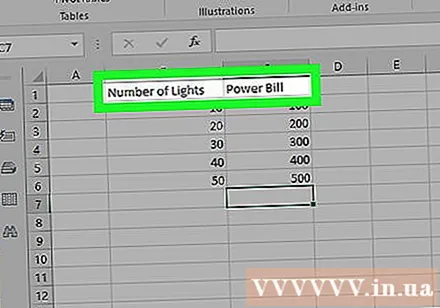
Dați graficului un titlu. Anteturile sunt numele unice pentru fiecare bucată de date, de obicei în primul rând al foii de calcul, începând cu celula B1 calculat în dreapta.- De exemplu, pentru a crea un set de date numit „Număr de becuri” și un alt set numit „Factură de electricitate”, tastați Număr de becuri în cutie B1 și Factura electrică a intra C1
- Lăsați întotdeauna caseta necompletată A1.
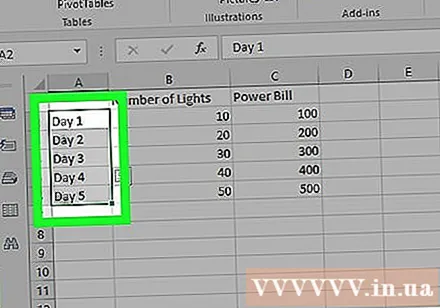
Set de etichete ale graficelor. Etichetele grafice pentru a acoperi rândurile de date din coloane A (începând de la celulă A2). De exemplu, datele orare („Ziua 1”, „Ziua 2” etc.) sunt adesea folosite pentru a seta etichete.- De exemplu, dacă vă comparați bugetul cu prietenii dintr-o diagramă de coloane, puteți numi fiecare coloană după săptămână sau după lună.
- Ar trebui să adăugați etichete pentru fiecare rând de date.
Introduceți date pentru grafic. Începeți de la celula direct sub primul antet și la dreapta primei etichete (de obicei celula B2), introduceți datele pe care doriți să le utilizați pentru a face graficul.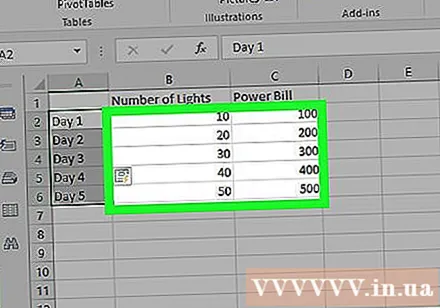
- Puteți apăsa Filă ↹ după ce ați introdus date într-o celulă pentru a introduce date și ați trecut la celula potrivită atunci când trebuie să completați date în mai multe celule din același rând.
Selectați date. Faceți clic și trageți mouse-ul din colțul din stânga sus al grupului de date (de ex. Coloane A1) în colțul din dreapta jos, nu uitați să selectați atât un titlu cât și o etichetă.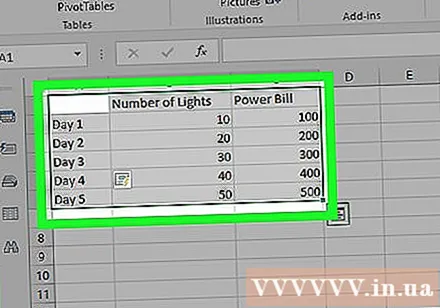
Faceți clic pe buton Introduce (Mai Mult). Acest buton se află în partea de sus a ferestrei Excel. Procedând astfel, se deschide o bară de instrumente sub fila Introduce.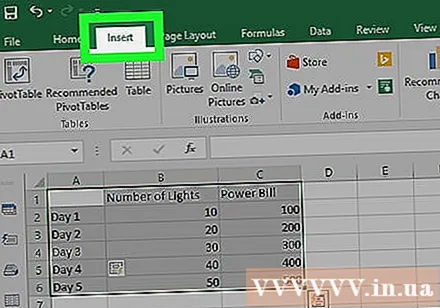
Selectați un tip de diagramă. În secțiunea „Diagramele” din bara de instrumente IntroduceFaceți clic pe avatarul corespunzător graficului pe care doriți să îl utilizați. Va apărea un meniu cu diferite opțiuni.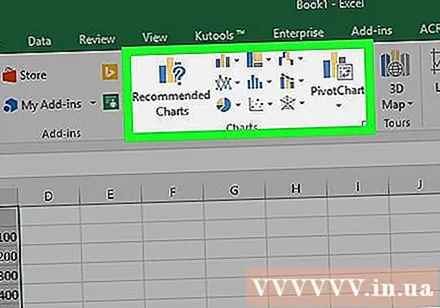
- Diagrama coloanei bar este o serie de coloane verticale.
- Grafic liniar linia este o formă de două sau mai multe linii șerpuitoare.
- Graficul proporțiilor plăcintă este un cerc, împărțit în părți.
Selectați un format de diagramă. În meniul de selectare a diagramei, faceți clic pe versiunea care arată diagrama (de ex 3D) pe care doriți să îl utilizați într-un document Excel. Diagrama va fi creată în document.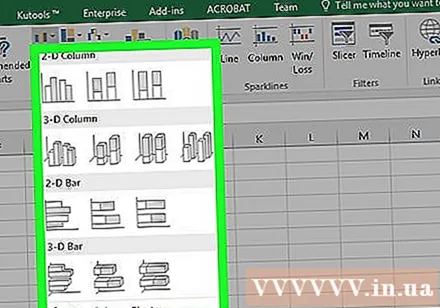
- Puteți trece cu mouse-ul peste fiecare format pentru a previzualiza aspectul graficului folosind datele.
Adăugați un nume de diagramă. Faceți dublu clic pe „Titlul graficului” deasupra graficului, apoi ștergeți cuvintele „Titlul graficului” și introduceți numele graficului în ea, apoi faceți clic într-o zonă goală din grafic.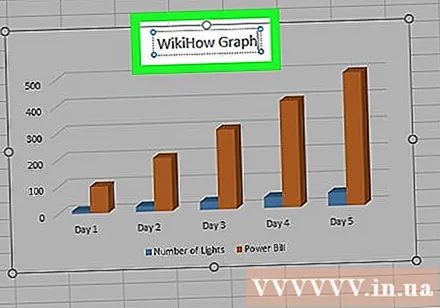
- Pe un Mac, faceți clic pe o filă Thiết kế (Proiectare)> Adăugați un element grafic (Desen grafic)> Titlul graficului (Nume diagramă), faceți clic pe locație și tastați numele diagramei.
Salvați documentul. Faceți următoarele: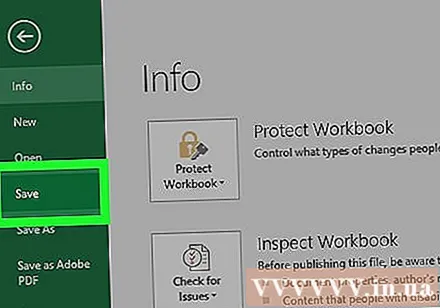
- Windows Click pe Fişier (Fișier)> Salvează ca (Salvați ca), faceți dublu clic Acest PC (Acest computer), faceți clic pe locația de stocare din partea stângă a ferestrei, tastați un nume în câmpul „Nume fișier” și faceți clic pe. salva (Salva).
- Mac Click pe Fişier (Fișier)> Salvează ca ... (Salvați ca ...), introduceți numele documentului în câmpul „Salvați ca”, selectați o locație de stocare făcând clic pe caseta de dialog „Unde” și făcând clic pe un folder, selectați salva.
Sfat
- Puteți schimba forma diagramei din filă Thiết kế.
- Dacă nu doriți să selectați un anumit tip de diagramă, puteți face clic pe Diagramele recomandate (Grafic recomandat) și selectați graficul din trailerul Excel.
Avertizare
- Este posibil ca unele formate de diagrame să nu afișeze toate datele sau să le afișeze din greșeală. Trebuie să alegeți formatul care se potrivește cu tipul de date.



